
3 soluciones para transferir la copia de seguridad de iTunes a dispositivos Samsung Galaxy

Desde que Samsung lanzó el último teléfono inteligente insignia Galaxy S9 / S9 +, su hermosa apariencia y excelentes características han atraído a muchos usuarios de teléfonos móviles a actualizar desde otros dispositivos, como Android y iPhone a S9. Reemplazar su teléfono inteligente significa que necesita transferir datos de su dispositivo anterior a su nuevo dispositivo. Si su teléfono anterior es el mismo dispositivo Android, entonces el proceso de transferencia Android a Samsung es muy simple. Pero si se trata de una transferencia multiplataforma, como iOS a Samsung, el proceso se vuelve complicado.
Si ha sincronizado su iPhone con iTunes y ahora desea transferir los archivos de copia de seguridad de iTunes al Samsung S9, ¿qué debe hacer? Por favor, deje sus problemas a un lado. En esta guía, lo guiaremos a través de tres formas sencillas de transferir su copia de seguridad de iTunes al Samsung Galaxy S9 / S9 plus.
Forma 1: Transfiera la copia de seguridad de iTunes a Samsung S23 / S22 con transferencia telefónica
Forma 2: Sincronizar la copia de seguridad de iTunes con Samsung S23 / S22 Edge con Samsung Kies
Forma 3: Transfiera la copia de seguridad de iTunes a Samsung S23 con Smart Switch
El primer método que queremos decirle para obtener datos de copia de seguridad de iTunes en Samsung Galaxy S9 / S8 / S7 / S6 es usar un software de terceros llamado Transferencia telefónica. Proporciona una solución de transferencia con 1 clic para ayudarlo a transferir sus archivos, incluidos música, videos, fotos, contactos, SMS, registros de llamadas, calendario, notas y más de teléfono a teléfono, iTunes a teléfono, iCloud a teléfono, etc. Además de transferir datos de copia de seguridad de iTunes a Samsung, Phone Transfer también puede ayudarlo a hacer una copia de seguridad de los datos del teléfono en la computadora y restaurar archivos de computadora a teléfono de manera fácil y rápida.
Al usar Phone Transfer, puede transferir todo, desde un archivo de copia de seguridad de iTunes, como música, fotos, contactos, videos, etc., a su Samsung Galaxy S23 / S22. Siga los pasos a continuación para ver cómo usar este programa para lograrlo.
3 pasos para transferir la copia de seguridad de iTunes a Samsung S23 con transferencia telefónica:
Paso 1. Instalar y ejecutar Phone Transfer
Al principio, debe descargar e instalar el programa de transferencia en su computadora. Luego, ejecútelo y debe elegir las opciones "Restaurar desde copias de seguridad" > "desde el archivo de copia de seguridad de iTunes" de la interfaz principal para ir a la siguiente ventana.

Paso 2. Conecte Samsung S9 a la computadora
A continuación, debe conectar su nuevo teléfono Samsung Galaxy a la computadora con un cable USB. Habilite la depuración USB en el teléfono si no lo ha hecho antes. Después de eso, Phone Transfer detectará el dispositivo Samsung automáticamente.

Paso 3. Transfiere la copia de seguridad de iTunes a Samsung
Una vez que su S9 haya sido detectado por el programa, puede ver todos los archivos en la copia de seguridad de iTunes que se muestran en el lado izquierdo y su S9 a la derecha. Simplemente elija los tipos de archivos que desea transferir a su teléfono Samsung y haga clic en el botón "Iniciar copia".

La gente también quiere saber:
Cómo transferir música de Android a iPod
Cómo transferir fotos de Samsung Galaxy a iPad
El segundo método es usar Samsung Kies, que es introducido por la compañía Samsung, que ahora está disponible para los sistemas operativos Windows y Mac. Es una gran herramienta para hacer copias de seguridad y restaurar dispositivos Samsung. Con él, puede administrar, descargar y transferir datos de iTunes a Samsung Galaxy S9 / S9 Edge y otros dispositivos de la serie Samsung Galaxy S / Note por completo. Tenga en cuenta que Samsung Kies es compatible con todos los dispositivos Samsung que se ejecutan en Android OS 2.3 o superior.
Puede seguir los pasos a continuación para sincronizar datos de su iTunes con Samsung Galaxy S9 con la ayuda de Kies. Aquí, estableceremos Kies en Mac OS como ejemplo.
Paso 1: Descarga Samsung Kies desde este enlace y elige la versión del sistema operativo Mac. Instálelo en su computadora Mac y ejecútelo.
Paso 2: Conecta tu Samsung Galaxy S23/S22 a la computadora Mac mediante un cable USB. Espere hasta que sea detectado por Samsung Kies y verá que se muestra en el panel lateral izquierdo de la interfaz del programa.
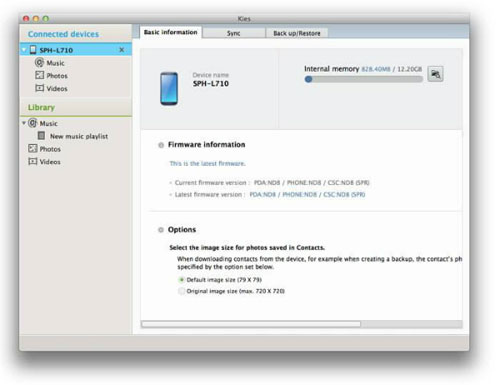
Paso 3: Luego, ve al menú superior para elegir el botón "Archivo" y elige la opción "Importar lista de reproducción de iTunes a la biblioteca" de la lista desplegable. En el menú "Biblioteca" en el lado izquierdo de la interfaz, debe hacer clic en "Nueva lista de reproducción" y luego se mostrará aquí toda su biblioteca de iTunes.
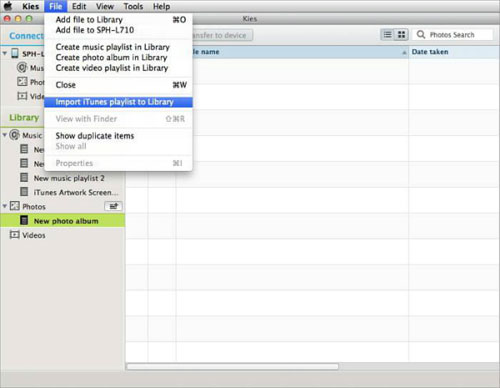
Paso 4: Finalmente, puedes seleccionar los archivos que deseas transferir de iTunes a Samsung Galaxy S9 / S9 + y hacer clic en el botón de "Transferir al dispositivo" para transferirlos a tu dispositivo Samsung.
El último método es utilizar la solución oficial de Samsung, el Smart Switch, para transferir los datos del archivo de copia de seguridad de iTunes al Samsung Galaxy S9. Para usar este método, debe asegurarse de que su dispositivo iOS debe ejecutar al menos iOS 10.6 o superior, y debe anotar la ubicación del archivo de copia de seguridad de iTunes, que generalmente se encuentra en: C:\Users\[nombre de usuario]\AppData\Roaming\Apple Computer\MobileSync\Backup\
A continuación, puede seguir los pasos a continuación para transferir los datos del archivo de copia de seguridad de iTunes a Samsung Galaxy con la ayuda de Smart Switch.
Paso 1. Descargue, instale la aplicación Smart Switch en su computadora Mac o Windows y ábrala directamente.
Paso 2. Conecte su teléfono Samsung Galaxy a la misma computadora con un cable USB y será detectado por la aplicación Smart Switch.
Paso 3. Haga clic en el botón Restaurar de la interfaz principal de Smart Switch.
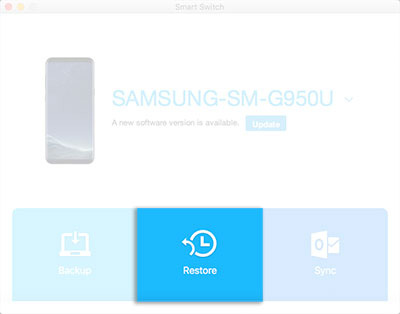
Paso 4. Diríjase a la parte inferior izquierda y haga clic en Seleccionar una copia de seguridad diferente, que le permite elegir los archivos individuales o el archivo de copia de seguridad que desea utilizar. Si los datos disponibles son justo lo que desea importar a su teléfono, puede seleccionar directamente la opción Restaurar ahora.
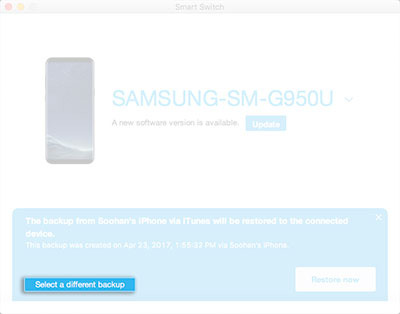
Paso 5. Una vez que haya seleccionado los archivos individuales, puede seleccionar Datos de copia de seguridad de iTunes en el menú desplegable. A continuación, se le mostrará el contenido disponible. Sólo tienes que seleccionar lo que quieras y confirmar para iniciar el proceso de transferencia.
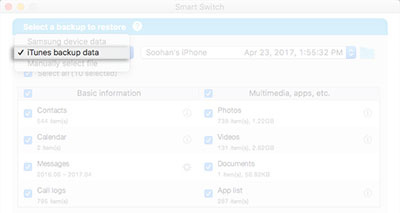
¡Hecho! Todo el contenido seleccionado se transferirá completamente a su teléfono Samsung y podrá usarlo en su dispositivo ahora.
Como puede ver, hay muchas soluciones diferentes que puede usar cuando tiene la necesidad de transferir datos desde un archivo de copia de seguridad de iTunes a sus dispositivos Samsung Galaxy, y solo enumeramos tres de las mejores para su referencia. Simplemente elija el que mejor le parezca para controlar y administrar completamente los datos de su teléfono sin esfuerzo.
Artículos relacionados:
Mover mensajes SMS entre BlackBerry y Samsung

 Transferencia de teléfono a teléfono
Transferencia de teléfono a teléfono
 3 soluciones para transferir la copia de seguridad de iTunes a dispositivos Samsung Galaxy
3 soluciones para transferir la copia de seguridad de iTunes a dispositivos Samsung Galaxy





